ネットワーク接続(SMB)の場合
SMB印刷を利用する場合は、プリンタードライバーをインストールする途中でプリンターを指定してポートを設定します。プリンターはネットワークを検索して選択することも、直接プリンター名を入力することもできます。
本機の設定
SMB印刷を利用する場合は、あらかじめ本機のネットワーク設定が必要です。
設定する項目 | 説明 |
|---|---|
IPアドレス | 本機の[TCP/IP設定]でIPアドレスを設定しておきます。 |
SMB設定 | SMB印刷を利用する場合: |
本機のネットワーク設定については、NIC設定:本機のネットワーク情報を設定するをごらんください。
IPv6 環境でSMB印刷を利用するには、本機の[DirectHosting設定]を有効にしておく必要があります。詳細は、Direct Hosting設定をごらんください。
プリンターの追加ウィザードでプリンターを指定してプリンタードライバーをインストール
インストールするには、コンピューターの管理者権限が必要です。
Driver CD-ROMをコンピューターのCD-ROMドライブに入れます。
[スタート]をクリックして、[プリンタと FAX]をクリックします。
[スタート]メニューに[プリンタと FAX]が表示されていない場合は、[スタート]メニューから[コントロール パネル]を開き、[プリンタとその他のハードウェア]を選び、さらに[プリンタと FAX]を選びます。
[プリンタの追加]をダブルクリックします。

[プリンタの追加ウィザード]が表示されます。
[次へ]をクリックします。
[このコンピュータに接続されているローカル プリンタ]を選択し、[次へ]をクリックします。
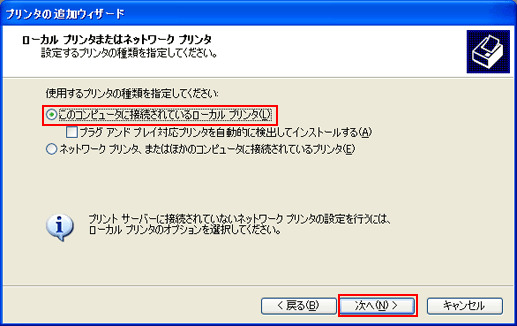
[プラグ アンド プレイ対応プリンタを自動的に検出してインストールする]のチェックははずしておきます。
[新しいポートの作成]をクリックし、[ポートの種類:]で[Local Port]を選択して[次へ]をクリックします。
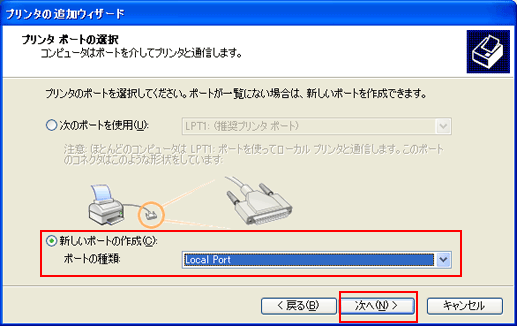
[ポート名]ボックスに「¥¥NetBIOS名¥プリントサービス名」入力します。
NetBIOS名とプリントサービス名は、本機の[SMB設定]の[プリント設定]と同じ名前を入力してください。
[OK]をクリックします。
[ディスク使用]をクリックします。
[参照]をクリックします。
CD-ROM内の目的のプリンタードライバーフォルダーを指定し、[開く]をクリックします。
指定するフォルダーは、使用するプリンタードライバー、OS、言語に応じて選択してください。選択できるプリンタードライバーは、PS Plug-inドライバー、PPDドライバーです。
[OK]をクリックします。
[次へ]をクリックします。
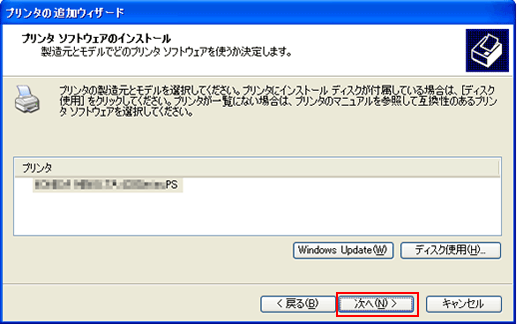
画面の指示に従って操作します。
ネットワーク接続の場合は、ネットワーク設定完了後にテスト印刷を行ってください。
[完了]をクリックします。
「Windowsロゴ テスト」、[デジタル署名]に関する画面が表示されるときは、[続行]または[はい]をクリックします。
インストール終了後、インストールしたプリンターアイコンが[プリンタと FAX]ウィンドウに表示されていることを確認します。
CD-ROMをCD-ROMドライブから取り出します。
これで、プリンタードライバーのインストールが完了します。

